教大家怎么把CAD图纸文件转PDF黑白色
将CAD文件怎么转换成PDF格式黑白色

CAD文件怎么转换成PDF格式黑白色
很简单的一个操作,能够将CAD转换成PDF格式的同时,选择转换背景颜色。
批量转换图纸文件、格式等操作非常的便捷和迅速,接着大家就可以来看一下操作的步骤了。
1我们可以打开百度浏览器百度搜索CAD转换器,打开网站后选择CAD转换器,一分钟下载安装。
2打开进入主页面查看一下,这里你应该也知道了,但是要注意下细节。
3左侧会有常见格式两两转换的选择按钮,这里我们点击选择CAD转PDF按钮,之后就可
以点击添加文件了。
4找到需要转换的文件位置,按住Ctrl键可以同时选择多个文件,点击打开。
5最上面是添加的4个CAD格式文件,下面是选择输出色彩、背景颜色等属性的设置,这里就可以设置CAD转PDF黑白色了。
6点击右上角的输出文件浏览,选择好输出文件的保存文件位置,点击选择文件夹。
其他格式版本之间的转换。
dwg格式怎么转换成pdf黑白图纸,现学现用超简单!

dwg格式怎么转换成pdf黑白图纸,现学现用超简单!
你以为会将word转换成pdf格式就很厉害啦?作为一名工程设计部的文员,日常打交道的文档格式除了word、excel、pdf等,还有cad图纸呢!如果不知道cad格式怎么转换,那可就糗大了。
今天我就和大家分享:dwg格式怎么转换成pdf黑白图纸的操作技巧,走过路过的朋友千万不要错过了。
一、dwg格式怎么转换成pdf黑白图纸
如果你的图纸体积较小(不超过1M),可以在不安装软件的情况下,通过在线迅捷cad 转换器来实现。
具体的操作步骤如下所示:
阶段1、选择转换模式
打开进入在线迅捷cad转换器官网首页后,请点击“cad转pdf”。
阶段2、添加文件并设置输出选项
请点击添加需要转换格式的dwg图纸,再将输出的文件设置为黑白。
当你点击“开始转换”按钮后,程序就会自动进入工作状态了。
阶段3、点击下载pdf文件
转换完成后,直接点击“打开文件”按钮,就可以将转换后的图纸保存在电脑桌面上了。
二、如何批量处理cad格式转换问题
虽然在线迅捷cad转换器无法处理大批量的文件,但是你可以下载安装这个工具的pc 客户端。
安装运行后,你就可以看到以下界面。
主要功能与在线端无异,但却可以支持批量处理操作。
PC客户端的工作流程为:选择转换模式——添加文件——设置输出选项——点击开始转换。
以上就是小编为大家介绍的内容——dwg格式怎么转换成pdf黑白图纸的操作技巧。
操作起来真的很简单,感兴趣的朋友还可以自己动手试一下。
彩色CAD图纸转黑白色PDF文件

CAD图纸文件一般都是很多颜色结合在一起的,为了使图纸内容更加丰富,各种区域,标注都采用不同的颜色进行设置,那么如果想要将CAD图纸文件转换成内容是黑白色的图纸的PDF文件,该怎么进行转换?
首先,打开一个需要进行转换的CAD文件,我们可以看到里面的文件图纸是有着不同颜色的线条和标注的
之后我们需要在浏览器上搜索一款文件转换器,方便我们进行转换帮助,在这里推荐大家可以使用“迅捷caj转换器”,因为这款转换器它支持我们工作中大多数文件格式转换,操作也很简单
安装完成后,在工具中找到“CAD转PDF”的功能选项,然后将我们之前打开的CAD文件上传到转换的页面中
在转换页面的下方有个“颜色”的选项,这个就是对转换后的PDF 文件内容的颜色进行设置,由于我们需要将带有色彩的PDF文件转换成黑白色,所以我们在这里选择“黑白”
点击一下“黑白”的选项,当前面出现一个蓝色的圆点时,我们就可以进行文件的转换了
当系统转换完成后,页面中会有相应的提示,告诉你文件转换成功。
cad图纸打印如何把彩色变黑白pdf.doc

cad图纸打印如何把彩色变黑白pdf
cad图纸打印把彩色变黑白pdf的方法(上图是一般情况下的设置,大多是一样)
下面开始(前面的都一样)
首先得有虚拟打印机,安装过Adobe Acrobat pro的就会有了,也可以安装pdf factory pro,建议前者,方便实用。
选择打印,选择虚拟打印机,更改打印样式表里面的颜色设置,把所有颜色设置成黑色。
(这样出来的图就是黑白显示)
颜色设置步骤如下:
1、打印样式表,下拉选择一个,或者新建编辑。
(点击样式表右边的编辑进入设置界面)
2、进入格式视图,特性颜色栏中,下拉选择黑色,保存并关闭。
Dwg文件转换为黑白PDF的方法
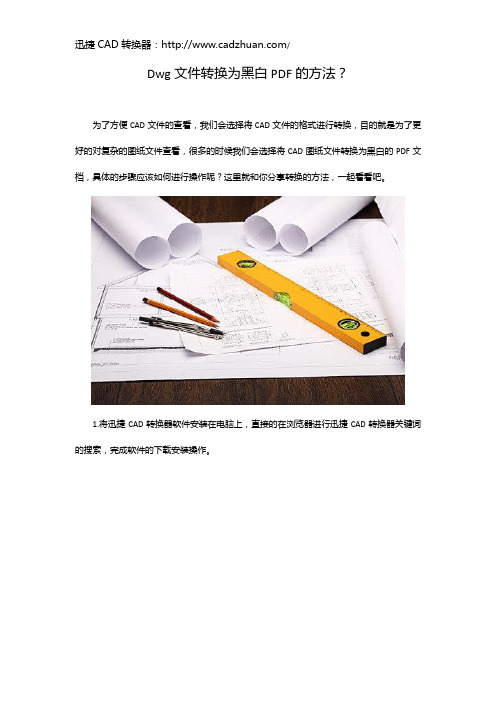
Dwg文件转换为黑白PDF的方法?
为了方便CAD文件的查看,我们会选择将CAD文件的格式进行转换,目的就是为了更好的对复杂的图纸文件查看,很多的时候我们会选择将CAD图纸文件转换为黑白的PDF文档,具体的步骤应该如何进行操作呢?这里就和你分享转换的方法,一起看看吧。
1.将迅捷CAD转换器软件安装在电脑上,直接的在浏览器进行迅捷CAD转换器关键词的搜索,完成软件的下载安装操作。
2.双击将软件打开,软件打开之后,选择CAD转PDF的模式,点击或者是拖拽打开进行转换的CAD文件。
3.下面就是对输出PDF文件的输出格式,色彩,背景颜色以及页面大小进行设置,这里
选择输出色彩为黑白。
4.点击浏览按钮,进行转换黑白PDF文档的存储路径,最后点击文件就可以完成CAD 转黑白文档的转换。
通过上述方法的学习,相信大家都是可以快速的进行CAD格式文件转换为黑白PDF文档啦,当然上述的方法同样的适用于CAD各种文档格式的转换,简单可靠,容易操作,赶紧试一试吧。
CAD转高清PDF格式如何修改其背景色为白色?
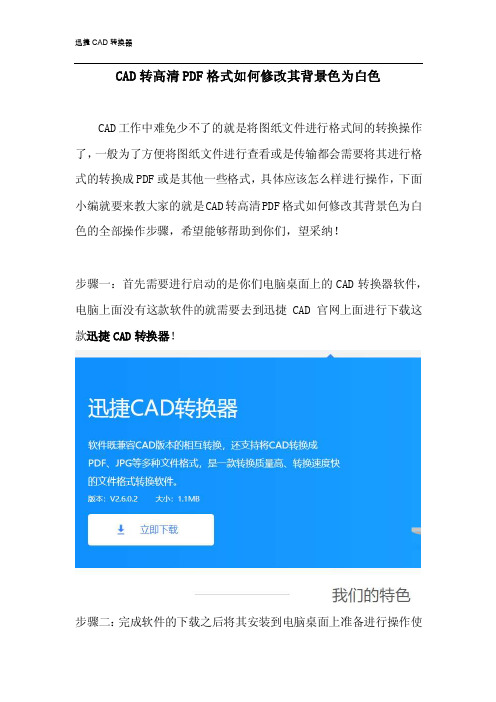
CAD转高清PDF格式如何修改其背景色为白色
CAD工作中难免少不了的就是将图纸文件进行格式间的转换操作了,一般为了方便将图纸文件进行查看或是传输都会需要将其进行格式的转换成PDF或是其他一些格式,具体应该怎么样进行操作,下面小编就要来教大家的就是CAD转高清PDF格式如何修改其背景色为白色的全部操作步骤,希望能够帮助到你们,望采纳!
步骤一:首先需要进行启动的是你们电脑桌面上的CAD转换器软件,电脑上面没有这款软件的就需要去到迅捷CAD官网上面进行下载这款迅捷CAD转换器!
步骤二:完成软件的下载之后将其安装到电脑桌面上准备进行操作使
用打开进入软件首页面选择左边的CAD转PDF转换点击添加文件去到桌面上选择需要进行转换的图纸文件进行打开!
步骤三:将图纸文件打开之后选择上方的输出目录去到桌面上选择一个文件夹将等会儿转换好的图纸文件进行储存以内即可!
步骤四:完成以上步骤之后在下方将其页面大小进行改变输出背景色改成白色最后一步点击进行批量转换即可完成操作!
好了,以上就是CAD转高清PDF格式如何修改其背景色为白色如何操作的全部步骤了,希望能够帮助到你们,如果需要进行学习到更多相关方面知识的就可以去到迅捷CAD官网上面查找软件帮助进行相关的学习!。
cad快速看图转换成pdf
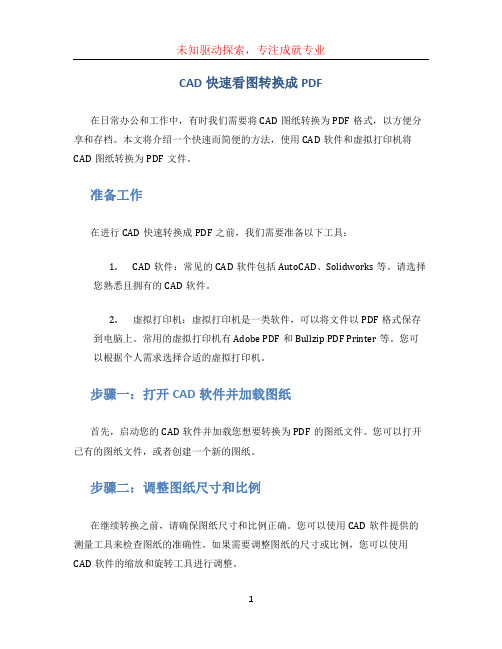
CAD快速看图转换成PDF在日常办公和工作中,有时我们需要将CAD图纸转换为PDF格式,以方便分享和存档。
本文将介绍一个快速而简便的方法,使用CAD软件和虚拟打印机将CAD图纸转换为PDF文件。
准备工作在进行CAD快速转换成PDF之前,我们需要准备以下工具:1.CAD软件:常见的CAD软件包括AutoCAD、Solidworks等。
请选择您熟悉且拥有的CAD软件。
2.虚拟打印机:虚拟打印机是一类软件,可以将文件以PDF格式保存到电脑上。
常用的虚拟打印机有Adobe PDF和Bullzip PDF Printer等。
您可以根据个人需求选择合适的虚拟打印机。
步骤一:打开CAD软件并加载图纸首先,启动您的CAD软件并加载您想要转换为PDF的图纸文件。
您可以打开已有的图纸文件,或者创建一个新的图纸。
步骤二:调整图纸尺寸和比例在继续转换之前,请确保图纸尺寸和比例正确。
您可以使用CAD软件提供的测量工具来检查图纸的准确性。
如果需要调整图纸的尺寸或比例,您可以使用CAD软件的缩放和旋转工具进行调整。
步骤三:选择打印设置接下来,点击CAD软件菜单栏的“文件”选项,选择“打印”或“打印设置”选项。
不同的CAD软件可能会略有不同,但一般都会提供类似的打印设置界面。
在打印设置界面中,您可以选择打印机。
这里我们选择虚拟打印机,以便将图纸转换为PDF文件。
点击“打印机”选项,并选择您安装的虚拟打印机。
步骤四:设置输出路径和文件名在打印设置界面中,您需要设置输出路径和文件名。
点击“输出”或“输出设置”选项,选择您想要保存PDF文件的路径。
您可以选择您电脑上方便管理的文件夹,并为PDF文件命名。
步骤五:调整打印参数在打印设置界面中,您还可以调整其他打印参数,例如图纸的颜色、线条粗细等。
根据个人需求进行调整,并确保打印参数符合您的要求。
步骤六:打印图纸当您完成打印设置后,点击“打印”按钮或类似的按钮,开始将CAD图纸转换为PDF文件。
cad如何导出黑白pdf
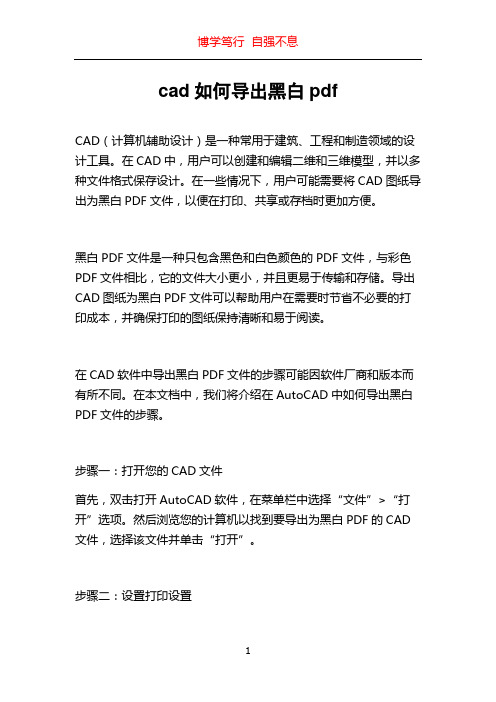
cad如何导出黑白pdfCAD(计算机辅助设计)是一种常用于建筑、工程和制造领域的设计工具。
在CAD中,用户可以创建和编辑二维和三维模型,并以多种文件格式保存设计。
在一些情况下,用户可能需要将CAD图纸导出为黑白PDF文件,以便在打印、共享或存档时更加方便。
黑白PDF文件是一种只包含黑色和白色颜色的PDF文件,与彩色PDF文件相比,它的文件大小更小,并且更易于传输和存储。
导出CAD图纸为黑白PDF文件可以帮助用户在需要时节省不必要的打印成本,并确保打印的图纸保持清晰和易于阅读。
在CAD软件中导出黑白PDF文件的步骤可能因软件厂商和版本而有所不同。
在本文档中,我们将介绍在AutoCAD中如何导出黑白PDF文件的步骤。
步骤一:打开您的CAD文件首先,双击打开AutoCAD软件,在菜单栏中选择“文件”>“打开”选项。
然后浏览您的计算机以找到要导出为黑白PDF的CAD 文件,选择该文件并单击“打开”。
步骤二:设置打印设置在打开的CAD文件中,单击菜单栏中的“布局”选项,然后选择您想要导出为黑白PDF的布局。
接下来,点击“输出”选项卡。
在此选项卡中,您将看到一个名为“打印设置”的按钮。
单击此按钮以打开打印设置对话框。
在打印设置对话框中,您可以选择打印机和纸张大小。
在“打印机”下拉菜单中,选择“Adobe PDF”作为打印机。
然后,在“纸张大小”下拉菜单中选择适合您图纸尺寸的选项。
步骤三:设置打印机属性一旦您选择了正确的打印机和纸张大小,您将看到一个名为“打印机属性”的按钮。
单击此按钮以打开打印机属性对话框。
在打印机属性对话框中,浏览不同选项卡以查找控制CAD打印输出的设置。
在一般选项卡中,您可以设置输出文件的保存路径和文件名。
在布局选项卡中,您可以选择要打印的布局、设置打印比例和打印范围等。
步骤四:设置颜色设置在打印机属性对话框中,有一个名为“颜色设置”的选项卡。
单击此选项卡以访问控制CAD打印颜色的设置。
CAD图纸转为pdf如何设置色彩和背景颜色

CAD绘图员通常会在文件格式的转换问题上浪费大量的时间,这往往会影响正常的工作,一想到转换文件格式需要花费大量时间,就让人头痛,尤其是不同的文件是需要设置不同的输出格式!今天,小编就带给大家一个好的方法能够解决的个问题,帮助有需要的朋友们提高工作效率!以CAD转pdf为例:
CAD转换器官方下载/
1.首先我们从百度浏览器上进行搜索迅捷CAD转换器,进行安装在我们的电脑上;
2.打开迅捷CAD转换器,在选择转换类型界面选择CAD转pdf选项;
3.选好之后,点击“添加文件”把需要转换的CAD文件添加进来,或者是直接把文件拖拽进来;
4.之后进入转换界面,我们根据自己的要求去设置输出文件的格式,点击各项格式后面的倒三角形就能进行选择了;
5.紧接着只需要点击右上方的“浏览”选择一个文件的输出位置;
6.最后点击下方的“批量转换”等待转换进度条达到100%就可以查看文件了;
怎么样是不是很简单呢?以上就是CAD转PDF全部的过程了。
类似的文件转换问题都可以这么转呢快去试试吧!。
cad编辑器软件如何快速把彩版的CAD文件变为黑白色?

cad编辑器软件如何快速把彩版的CAD文件变为黑白色?
一般很多设计师在使用CAD编辑器时都会依据个人需求把CAD文件设置为彩色版或黑白版,前者对展示图纸细节、快速查看有好处,后者在导出为黑白图片时会方便很多。
那如何快速把彩版的CAD文件变为黑白色?下面小英教你一招。
首先,我们打开电脑上安装好的迅捷CAD编辑器软件,在初始界面中把彩版的CAD文件导入,接下来便能使用窗口上方的菜单导航栏了,比如查看器、编辑器、高级、输出、VIP功能等按钮。
在查看器的状态栏中,有工具(剪切框架、复制为BMP格式等)、CAD绘图设置(黑色背景、黑白绘图等)、位置、浏览、隐藏、测量几大板块。
我们需要一一点击进行了解查看。
大概了解了查看器的菜单栏后,便会发现在CAD绘图设置中,点击【黑色背景】或【黑白绘图】能把彩色版的CAD文件变为黑白色。
看了小英关于“cad编辑器软件如何快速把彩版的CAD文件变为黑白色?”的介绍后,大家
学会如何操作了吗?如果大家还有其他疑问,欢迎留言。
cad快速看图怎么转换成pdf
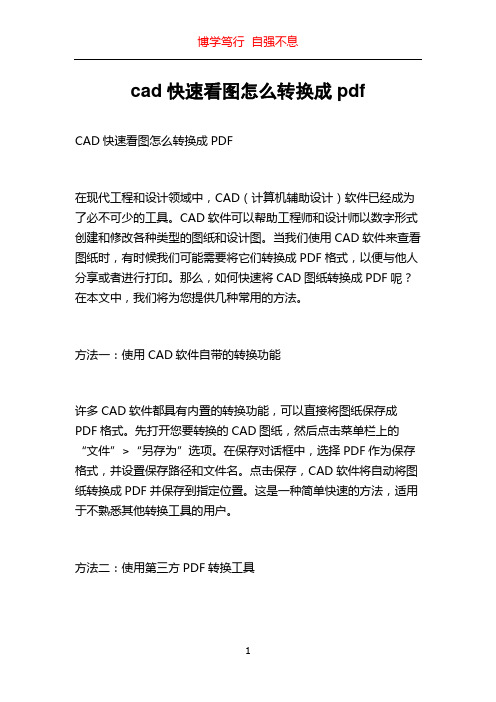
cad快速看图怎么转换成pdfCAD快速看图怎么转换成PDF在现代工程和设计领域中,CAD(计算机辅助设计)软件已经成为了必不可少的工具。
CAD软件可以帮助工程师和设计师以数字形式创建和修改各种类型的图纸和设计图。
当我们使用CAD软件来查看图纸时,有时候我们可能需要将它们转换成PDF格式,以便与他人分享或者进行打印。
那么,如何快速将CAD图纸转换成PDF呢?在本文中,我们将为您提供几种常用的方法。
方法一:使用CAD软件自带的转换功能许多CAD软件都具有内置的转换功能,可以直接将图纸保存成PDF格式。
先打开您要转换的CAD图纸,然后点击菜单栏上的“文件”>“另存为”选项。
在保存对话框中,选择PDF作为保存格式,并设置保存路径和文件名。
点击保存,CAD软件将自动将图纸转换成PDF并保存到指定位置。
这是一种简单快速的方法,适用于不熟悉其他转换工具的用户。
方法二:使用第三方PDF转换工具除了CAD软件自带的转换功能,还有一些专门用于CAD图纸转换成PDF的第三方工具。
这些工具通常具有更多的选项和功能,可以满足不同用户的需求。
首先,您需要下载并安装一个PDF转换工具,如Adobe Acrobat Pro、AutoCAD DWG to PDF Converter等。
这些工具一般都提供有免费试用版本,您可以先试用一下,然后根据需要选择购买。
安装完毕后,打开PDF转换工具并导入您要转换的CAD图纸。
一般情况下,您只需要将CAD文件拖放到PDF转换工具的工作区域,然后选择转换选项和输出目标文件夹。
不同的工具可能有不同的选项,您可以根据自己的需求选择合适的设置。
点击转换按钮,工具将会自动将CAD图纸转换成PDF格式。
您可以在指定的目标文件夹中找到转换后的PDF文件。
这种方法通常比CAD软件自带的转换功能更为灵活和高效。
方法三:使用在线转换工具除了本地安装的PDF转换工具,还有一些在线转换工具可以帮助您将CAD图纸转换成PDF格式。
cad转PDF输出黑白怎么设置

如果您是从事设计之类工作的朋友,相信大家对CAD文件并不陌生,在工作中,经常会遇到CAD格式的文件,需要对其进行设计、修改和编辑,因为CAD文件本身的特性,导致原文件不是那么好直接进行编辑,这时就需要对CAD文件进行格式的转换,但是怎么样转换是个问题,怎么样保证效率又不出错更是个问题,那么今天小编就和大家介绍一个CAD 转pdf的黑白的方法,就是如何把CAD文件统一转成黑白的pdf格式!
需要对文件转换啊,这时候就不得不借助专业的转换器帮助了,小编经过多年的经验积累发现迅捷CAD转换器是一款功能强大,使用方便的文件转换器,更重要的一点是,它很专业;想成为一个办公达人你就必须学会使用它;
迅捷CAD转换器/
1.首先打开您的电脑下载好迅捷CAD转换器,进入主界面;
2.接下来在出现的界面左侧选项中选择您所要进行转换的类型;
3.选择完毕之后,点击主界面中的“添加文件”把您要转换的文件添加进来;
4.添加完文件之后,根据您的需要选择下方的输出色彩改成黑白、页面大小、背景颜色和输出质量;
5.选择完毕之后,接下来选择右上方的输出目录,点击“浏览”进行选择;
6.接下来点击“批量转换”开始转换文件,在转换过程中,请等待进度条完成之后,就可以查看你已经转换好的文件了;
7.如果需要对您的文件进行编辑的话,可以点击左下方的迅捷CAD编辑器按钮进行编辑;
对!你没看错,方法就是这么简单,想要提高工作效率就赶紧来下载迅捷cad转换器进行操作吧。
cad图怎么转pdf?两个文档转换的技巧

cad图怎么转pdf?cad图所指的是通过cad制图软件制作的图纸后导出的文档格式(常见的有dwg和dxf两种),而cad图通常需要使用对应的工具打开,因此很多人在制作好cad图后习惯将其转换成pdf格式,那你知道cad图怎么转pdf吗?下面教你两个文档转换的技巧。
技巧一:迅捷CAD转换器
首先可以使用到的方法是工具转换法,可以使用任意支持把cad转换成pdf的cad转换器或pdf转换器进行。
然而拿到转换器后选择对应要用到cad转pdf功能并通过任意添加方式把准备好的cad图导入到该功能指定区域。
cad图添加完毕后调整输出色彩、页面大小和背景颜色等文档转换参数,每个参数的转换效果都会有所区别,根据自身需要调整相关参数即可。
接着点击右下角的批量转换按钮开始把cad转换成pdf,文档转换过程中状态栏会出现进度条,当进度条到达100%就表示文档转换完毕。
技巧二:在线转换
除了上述使用转换器把cad图转换成pdf外,还可以通过在线转换的方式对文档进行转换。
打开网站后通过导航栏选择所需的cad转pdf功能。
接着网站会根据所选按钮跳转到指定的转换界面,这时我们点击选择文件按钮添加好要转换的cad文档,并在下方设置好转换的颜色(彩色/黑白)和背景(白色)。
如果还想继续添加转换文件则通过继续添加按钮二次添加,文档添加完毕后点击开始转换按钮网站就会根据需要把cad转换成pdf。
cad图怎么转pdf?上述就是两种快速转换的方法了,可以根据自身需要选择任意方式进行转换,希望可以帮助到有需要的小伙伴哟!。
CAD文件转换成PDF黑白色操作方法
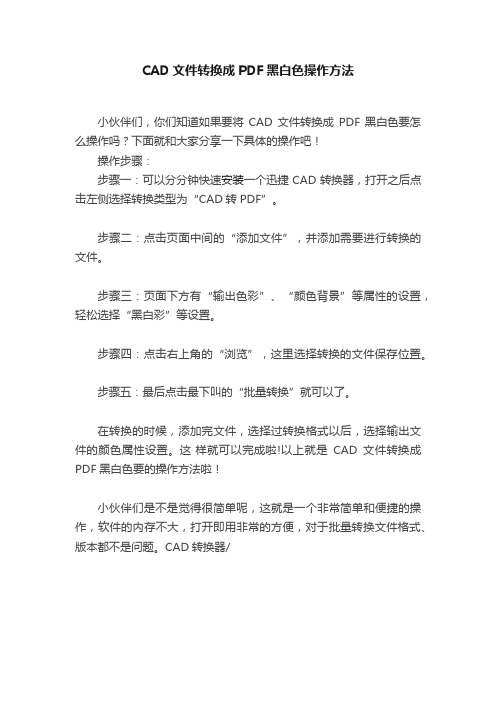
CAD文件转换成PDF黑白色操作方法
小伙伴们,你们知道如果要将CAD文件转换成PDF黑白色要怎么操作吗?下面就和大家分享一下具体的操作吧!
操作步骤:
步骤一:可以分分钟快速安装一个迅捷CAD转换器,打开之后点击左侧选择转换类型为“CAD转PDF”。
步骤二:点击页面中间的“添加文件”,并添加需要进行转换的文件。
步骤三:页面下方有“输出色彩”、“颜色背景”等属性的设置,轻松选择“黑白彩”等设置。
步骤四:点击右上角的“浏览”,这里选择转换的文件保存位置。
步骤五:最后点击最下叫的“批量转换”就可以了。
在转换的时候,添加完文件,选择过转换格式以后,选择输出文件的颜色属性设置。
这样就可以完成啦!以上就是CAD文件转换成PDF黑白色要的操作方法啦!
小伙伴们是不是觉得很简单呢,这就是一个非常简单和便捷的操作,软件的内存不大,打开即用非常的方便,对于批量转换文件格式、版本都不是问题。
CAD转换器/。
cad转pdf教程

cad转pdf教程
以下是将CAD文件转换为PDF文件的教程:
步骤1:打开CAD文件
使用AutoCAD或其他 CAD 软件打开需要转换为PDF 的文件。
步骤2:选择打印
选择菜单中的“打印”选项,或使用快捷键“Ctrl + P”。
步骤3:选择打印机
在打印机列表中选择“Adobe PDF”或“PDFCreator”等虚拟打印机,或者选择安装在电脑中的真实 PDF 打印机。
步骤4:调整打印设置
设置输出文件的名称和位置,选择所需的纸张大小和方向,然后调整其他打印设置,如调整对准或调整颜色设置等。
步骤5:保存 PDF 文件
单击“打印”按钮,CAD 文件会自动转换为 PDF 文件,并保存
在指定的位置。
以上就是将CAD文件转换为PDF文件的教程。
记得在进行转
换前先检查设置,确保 PDF 文件符合您的需求。
CAD怎么导出黑白PDF图纸?快来学习下小妙招

CAD怎么导出黑白PDF图纸?快来学习下小妙招
从事CAD图纸设计的小伙伴经常会遇到打印吧,很多人会把CAD 文件导入到PDF文件中,然后打印出来。
很多人打印时需要黑白,很多人打印时需要彩色。
相信很多人都遇到过这个问题。
不知道怎么操作。
那么小伙伴们知道CAD怎么导出黑白PDF图纸吗?其实只要在导出的途中注意一个选项就可以了,下面我们就来看看操作方法吧。
步骤一:首先在手机中打开这款CAD转换应用,进入应用首页后,在右上方点击CAD转PDF功能进入。
步骤二:进入CAD转PDF功能页面后点击下方的“开始转换”按钮,进入添加文件页面。
步骤三:进入添加文件页面后,移动设备会筛选出设备中所有CAD图纸文件,点击需要转换的文件进入即可。
步骤四:文件添加进来之后可以先根据需求是否进行给文件重命名便以区分,接着在输出色彩这里勾选上黑白就可以输出黑白色的图纸文件了,然后就是选择背景颜色以及输出的图纸质量,最后点击底部的开始转换按钮完成操作。
好啦,以上四个步骤就是对CAD怎么导出黑白PDF图纸的操作方法分享了,小伙伴们都拿捏了吗?经常使用到图纸转换的小伙伴们不妨收藏起来这种方法哦。
CAD转PDF方法
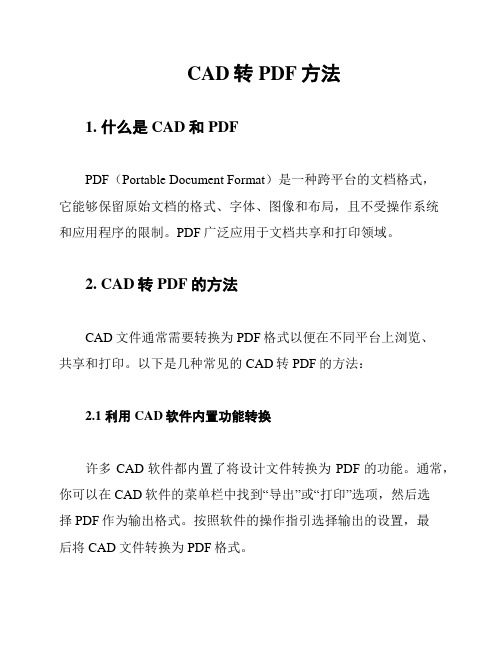
CAD转PDF方法
1. 什么是CAD和PDF
PDF(Portable Document Format)是一种跨平台的文档格式,
它能够保留原始文档的格式、字体、图像和布局,且不受操作系统
和应用程序的限制。
PDF广泛应用于文档共享和打印领域。
2. CAD转PDF的方法
CAD文件通常需要转换为PDF格式以便在不同平台上浏览、
共享和打印。
以下是几种常见的CAD转PDF的方法:
2.1 利用CAD软件内置功能转换
许多CAD软件都内置了将设计文件转换为PDF的功能。
通常,你可以在CAD软件的菜单栏中找到“导出”或“打印”选项,然后选
择PDF作为输出格式。
按照软件的操作指引选择输出的设置,最
后将CAD文件转换为PDF格式。
2.2 使用在线转换工具
2.3 使用虚拟打印机软件
虚拟打印机软件是一种将任何文件格式转换为PDF的方法。
你可以安装虚拟打印机软件,然后在打印选项中选择虚拟打印机作为打印设备,并指定输出格式为PDF。
当你打印CAD文件时,虚拟打印机会创建一个PDF文件保存你的设计。
3. 安全性和质量考虑
在选择CAD转PDF的方法时,你应考虑以下因素:
- 安全性:确保转换工具或软件安全可靠,不会泄露你的设计内容。
- 质量:选择支持高质量输出的转换方法,以保持设计文件的精确性和可读性。
4. 小结
CAD转PDF是一个常见的需求,你可以利用内置功能、在线转换工具或虚拟打印机软件来完成转换。
在选择方法时,应考虑安全性和质量。
通过这些方法,你可以轻松将CAD设计文件转换为PDF格式,实现浏览、共享和打印的目的。
- 1、下载文档前请自行甄别文档内容的完整性,平台不提供额外的编辑、内容补充、找答案等附加服务。
- 2、"仅部分预览"的文档,不可在线预览部分如存在完整性等问题,可反馈申请退款(可完整预览的文档不适用该条件!)。
- 3、如文档侵犯您的权益,请联系客服反馈,我们会尽快为您处理(人工客服工作时间:9:00-18:30)。
教大家怎么把CAD图纸文件转PDF黑白色
在很多的图纸文件需要批量的从CAD格式转换成PDF格式,转换的基础上,还要选择输出文件的黑、白、彩等属性。
大家可以一起来看一下操作的步骤:
1首先,我们需要打开CAD转换器,熟悉一下主页面的布局,这个时候你应该有感觉该如何操作了。
2点击左侧方的CAD转PDF文件按钮。
3点击页面中间部分的添加文件,进入选择文件的窗口。
4找到需要转换的文件位置,按住Ctrl键可以批量选择需要进行转换操作的文件。
5页面右上角点击输出文件浏览,这里设置输出文件的保存文件位置,转换之后可以在这里找到转换好的文件。
6点击左下角选择输出类型为黑白色还是彩色。
7点击右下角的输出色彩可以选择黑色或白色,之后点击下面的批量转换就可以了。
